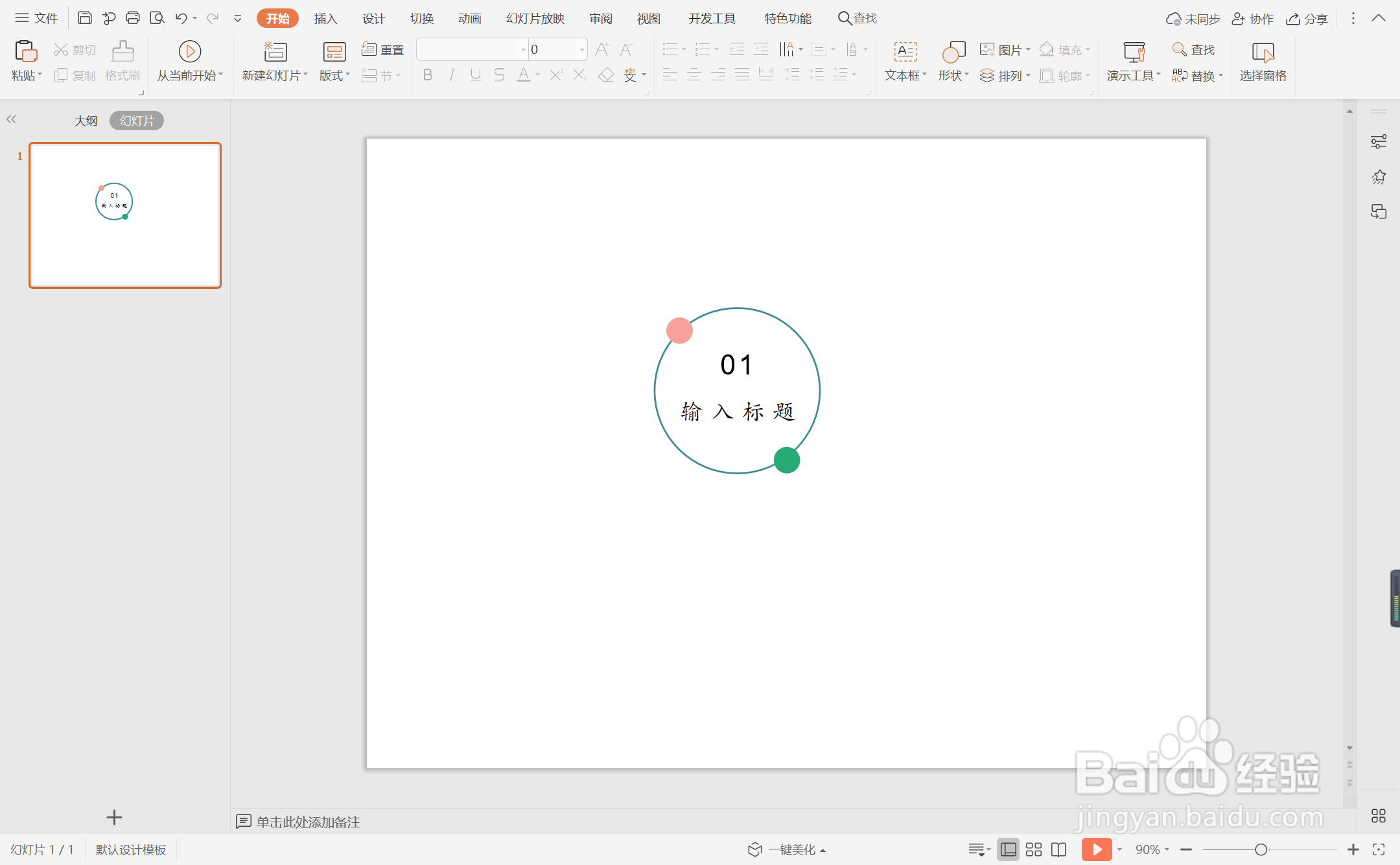1、在插入选项卡中点击形状,选择其中的椭圆。

2、按住shift键,在页面上绘制出一个正圆形。

3、选中圆形,在绘图工具中点击填充,选择其中的“无填充颜色”。

4、点击轮廓,线条颜色填充为蓝色,线条宽度设置为1.5磅。

5、接着再插入大小相等的小圆形,放置在圆形边框上,选择不同的颜色进行填充。

6、最后,在圆形边框中输入序号和标题,这样圆形环绕形标题样式就制作完成了。
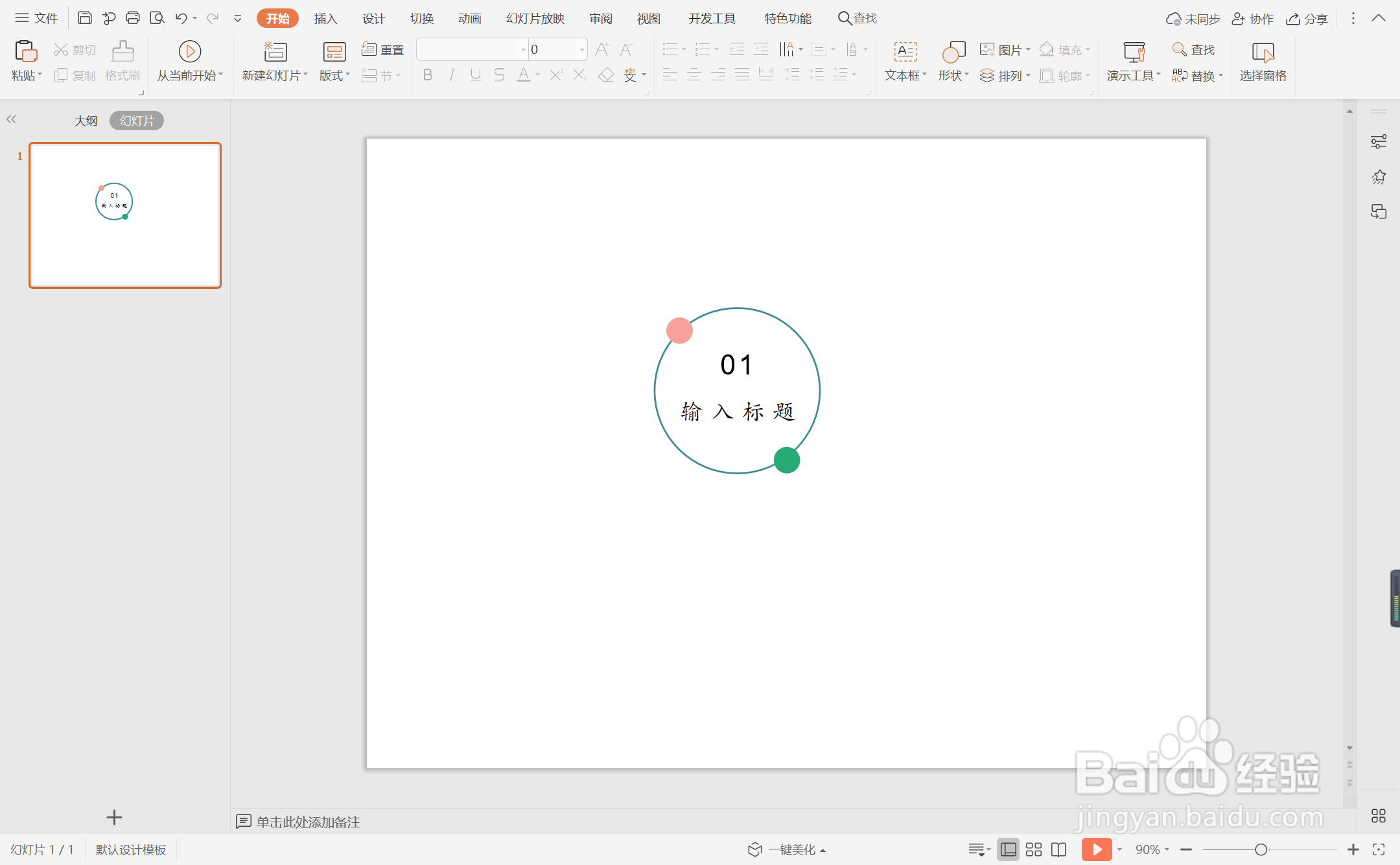
时间:2024-10-12 00:24:42
1、在插入选项卡中点击形状,选择其中的椭圆。

2、按住shift键,在页面上绘制出一个正圆形。

3、选中圆形,在绘图工具中点击填充,选择其中的“无填充颜色”。

4、点击轮廓,线条颜色填充为蓝色,线条宽度设置为1.5磅。

5、接着再插入大小相等的小圆形,放置在圆形边框上,选择不同的颜色进行填充。

6、最后,在圆形边框中输入序号和标题,这样圆形环绕形标题样式就制作完成了。